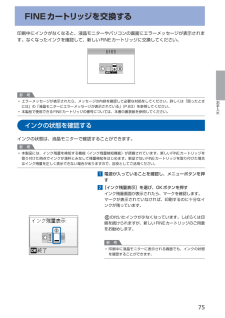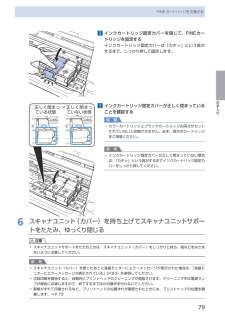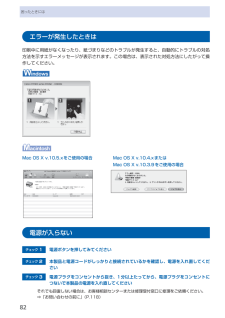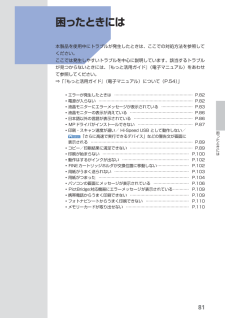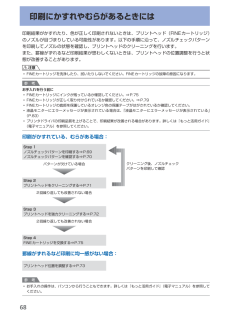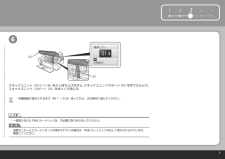Q&A
取扱説明書・マニュアル (文書検索対応分のみ)
"エラーメッセージ"1 件の検索結果
"エラーメッセージ"70 - 80 件目を表示
全般
質問者が納得プリンタの修理屋です。
電源が落ちた状態で、インクが左右に動くかを確認してください。
もし、動くようでしたら、手で交換位置まで動かしてください。
そうするとインクが取り外せると思いますので、外します。
電源コードを挿しなおして、電源を投入します。
これで賞状が出なければインクカートリッジの不良です。
この機種のインクタンクはヘッドと一体型ですので、ヘッドが不良になると起こりうる症状です。
最悪の場合は、メイン基板を壊して全く電源が入らなくなるのですけど、一時的にせよ電源が入るのですから、完全に死んで...
5019日前view154
目次本製品について知っておこう 7各部の名称と役割・・・・・・・・・・・・・・・・・・・・・・・・・・・ 8前面・・・・・・・・・・・・・・・・・・・・・・・・・・・・・・・・・・・・・ 8背面・・・・・・・・・・・・・・・・・・・・・・・・・・・・・・・・・・・・・ 9内部・・・・・・・・・・・・・・・・・・・・・・・・・・・・・・・・・・・ 0操作パネル・・・・・・・・・・・・・・・・・・・・・・・・・・・・・・ 液晶モニターの表示・・・・・・・・・・・・・・・・・・・・・・・ トップメニュー画面を表示してメニューを選ぶ・・ 4メモリーカードから印刷してみよう 5メモリーカードの写真を印刷する・・・・・・・・・・・ 6設定項目について・・・・・・・・・・・・・・・・・・・・・・・・・ 8そのほかの機能を使ってみよう・・・・・・・・・・・・・ 0メモリーカードをセットする・・・・・・・・・・・・・・・ メモリーカードをセットする前に・・・・・・・・・・・・ メモリーカードをセットする・・・・・・・・・・・・・・・・ メモリーカードを取り出す・・・・・...
4動作はするがインクが出ない・・・・・・・・・・・・・・・ 0FINEカートリッジホルダが交換位置に 移動しない・・・・・・・・・・・・・・・・・・・・・・・・・・・・・ 0用紙がうまく送られない・・・・・・・・・・・・・・・・・・ 0用紙がつまった・・・・・・・・・・・・・・・・・・・・・・・・・ 04パソコンの画面にメッセージが 表示されている・・・・・・・・・・・・・・・・・・・・・・・・・ 06PictBridge対応機器にエラーメッセージが 表示されている・・・・・・・・・・・・・・・・・・・・・・・・・ 09携帯電話からうまく印刷できない・・・・・・・・・・・ 09フォトナビシートからうまく印刷できない・・・・ 0メモリーカードが取り出せない・・・・・・・・・・・・・ 0付録 仕様・・・・・・・・・・・・・・・・・・・・・・・・・・・・・・・・・・・・ 安全にお使いいただくために・・・・・・・・・・・・・・ 4原稿をスキャンするときの注意事項・・・・・・・・ 7お問い合わせの前に・・・・・・・・・・・・・・・・・・・・・...
75お手入れFINEカートリッジを交換する印刷中にインクがなくなると、液晶モニターやパソコンの画面にエラーメッセージが表示されます。なくなったインクを確認して、新しいFINEカートリッジに交換してください。参 考エラーメッセージが表示されたら、メッセージの内容を確認して必要な対処をしてください。詳しくは「困ったときには」の「液晶モニターにエラーメッセージが表示されている」(P.83)を参照してください。本製品で使用できるFINEカートリッジの番号については、本書の裏表紙を参照してください。インクの状態を確認するインクの状態は、液晶モニターで確認することができます。参 考本製品には、インク残量を検知する機能(インク残量検知機能)が搭載されています。新しいFINEカートリッジを取り付けた時点でインクが満杯とみなして残量検知をはじめます。新品でないFINEカートリッジを取り付けた場合はインク残量を正しく表示できない場合がありますので、目安としてご活用ください。1…電源が入っていることを確認し、メニューボタンを押す2…[インク残量表示]を選び、OKボタンを押すインク残量画面が表示されたら、マークを確認します。マークが...
79お手入れFINEカートリッジを交換する2…インクカートリッジ固定カバーを閉じて、FINEカートリッジを固定するインクカートリッジ固定カバーは「カチッ」という音がするまで、しっかり押して固定します。3…インクカートリッジ固定カバーが正しく閉まっていることを確認する重 要カラーカートリッジとブラックカートリッジの両方がセットされていないと印刷できません。必ず、両方のカートリッジをご用意ください。参 考インクカートリッジ固定カバーが正しく閉まっていない場合は、「カチッ」という音がするまでインクカートリッジ固定カバーをしっかり押してください。6…スキャナユニット(カバー)を持ち上げてスキャナユニットサポートをたたみ、ゆっくり閉じる注意スキャナユニットサポートをたたむときは、スキャナユニット(カバー)をしっかりと持ち、指などをはさまないように注意してください。参 考スキャナユニット(カバー)を閉じたあとに液晶モニターにエラーメッセージが表示された場合は、「液晶モニターにエラーメッセージが表示されている」(P.83)を参照してください。次回印刷を開始すると、自動的にプリントヘッドのクリーニングが開始されます。クリーニ...
8困ったときには困ったときには液晶モニターにエラーメッセージが表示されている液晶モニターにエラー/確認メッセージが表示されたときには、以下の対処方法にしたがってください。エラー/確認メッセージ 対処方法プリントヘッドが装着されていません プリントヘッドを装着してくださいU051プリントヘッドの種類が違います 正しいプリントヘッドを装着してくださいU052インクカートリッジが認識できませんU053U059FINEカートリッジが正しく取り付けられていない、または、本製品がサポートできないFINEカートリッジが取り付けられています。スキャナユニット(カバー)を開けてFINEカートリッジを正しく取り付け直してください。それでもエラーが解決されないときには、FINEカートリッジが故障している可能性があります。お客様相談センターまたは修理受付窓口に修理をご依頼ください。⇒「お問い合わせの前に」(P.118)正しい位置に取り付けられていないインクカートリッジがありますU075U076各色のFINEカートリッジの取り付け位置に、正しいFINEカートリッジがセットされていることを確認してください。⇒「FINEカートリッジを交...
8困ったときにはエラーが発生したときは印刷中に用紙がなくなったり、紙づまりなどのトラブルが発生すると、自動的にトラブルの対処方法を示すエラーメッセージが表示されます。この場合は、表示された対処方法にしたがって操作してください。Mac…OS…X…v.10.5.xをご使用の場合Mac…OS…X…v.10.4.xまたはMac…OS…X…v.10.3.9をご使用の場合電源が入らないチェック 1 電源ボタンを押してみてくださいチェック 2 本製品と電源コードがしっかりと接続されているかを確認し、電源を入れ直してくださいチェック 3 電源プラグをコンセントから抜き、1分以上たってから、電源プラグをコンセントにつないで本製品の電源を入れ直してくださいそれでも回復しない場合は、お客様相談センターまたは修理受付窓口に修理をご依頼ください。⇒「お問い合わせの前に」(P.118)
8困ったときには困ったときには 本製品を使用中にトラブルが発生したときは、ここでの対処方法を参照してください。ここでは発生しやすいトラブルを中心に説明しています。該当するトラブルが見つからないときには、『もっと活用ガイド』(電子マニュアル)をあわせて参照してください。⇒「『もっと活用ガイド』(電子マニュアル)について(P.54)」◦エラーが発生したときは …………………………………………………… P.82◦電源が入らない ……………………………………………………………… P.82◦液晶モニターにエラーメッセージが表示されている …………………… P.83◦液晶モニターの表示が消えている ………………………………………… P.86◦日本語以外の言語が表示されている ……………………………………… P.86◦MPドライバがインストールできない …………………………………… P.87◦印刷・スキャン速度が遅い/ Hi-Speed USB として動作しない/ 「さらに高速で実行できるデバイス」などの警告文が画面に 表示される …………………………………………………………………… P.89◦コピー/印刷結果に...
68印刷にかすれやむらがあるときには印刷結果がかすれたり、色が正しく印刷されないときは、プリントヘッド(FINEカートリッジ)のノズルが目づまりしている可能性があります。以下の手順に沿って、ノズルチェックパターンを印刷してノズルの状態を確認し、プリントヘッドのクリーニングを行います。また、罫線がずれるなど印刷結果が思わしくないときは、プリントヘッドの位置調整を行うと状態が改善することがあります。注意FINEカートリッジを洗浄したり、拭いたりしないでください。FINEカートリッジの故障の原因になります。参 考お手入れを行う前にFINEカートリッジにインクが残っているか確認してください。⇒P.75FINEカートリッジが正しく取り付けられているか確認してください。⇒P.79FINEカートリッジの底部を保護しているオレンジ色の保護テープがはがされているか確認してください。液晶モニターにエラーメッセージが表示されている場合は、「液晶モニターにエラーメッセージが表示されている」(P.83)プリンタドライバの印刷品質を上げることで、印刷結果が改善される場合があります。詳しくは『もっと活用ガイド』(電子マニュアル)を参照して...
0困ったときには動作はするがインクが出ないチェック 1 プリントヘッドが目づまりしていませんかノズルチェックパターンを印刷して、インクが正常に出ているか確認してください。ノズルチェックパターンの印刷、プリントヘッドのクリーニング、強力クリーニングについては「印刷にかすれやむらがあるときには」(P.68)を参照してください。チェック 2 FINEカートリッジは正しく取り付けられていますかインクカートリッジ固定カバーが正しく閉じられていないと、正常にインクが出ない場合があります。スキャナユニット(カバー)を開け、インクカートリッジ固定カバーを取り外し、取り付け直してください。インクカートリッジ固定カバーは「カチッ」という音がするまで、しっかり押して閉じてください。チェック 3 インクがなくなっている場合は、新しいFINEカートリッジに交換してくださいFINEカートリッジホルダが交換位置に移動しないチェック 1 電源ランプが消えていませんか電源ランプが緑色に点灯していることを確認してください。電源が入っていないとFINEカートリッジホルダは移動しません。電源ランプが消灯している場合は、スキャナユニット(カバー)...
71 234 5(A)(D)6参 考注意待機画面が表示されるまで(約 1 ~ 2 分)待ってから、次の操作に進んでください。 ・一度取り付けた FINE カートリッジは、不必要に取り外さないでください。 ・スキャナユニット(カバー)(A)を少し持ち上げながら、スキャナユニットサポート(D)を手でたたんで、スキャナユニット(カバー)(A)をゆっくり閉じる液晶モニターにエラーメッセージが表示されている場合は、FINE カートリッジが正しく取り付けられているか確認してください。・
- 1